Eero adalah sistem Wi-Fi yang disediakan Amazon yang menggunakan sistem modem mesh untuk menyediakan jaringan Wi-Fi yang lebih baik di area yang lebih luas. Itu dirancang untuk menggantikan router seperti yang kita kenal sekarang. Selain itu, dengan tersedianya eero 6 dengan harga yang terjangkau, eero mewujudkan impian orang-orang untuk memiliki sistem Wi-Fi yang stabil dan aman terlepas dari Penyedia Layanan Internet (ISP) mereka.

Terkadang, perangkat eero tidak terhubung ke internet, tetapi ada beberapa perbaikan cepat yang dapat membantu menyelesaikan masalah dengan cepat.
bagaimana saya bisa tahu jika seseorang memblokir saya di facebook
Mulai ulang Eero dan Modem Anda
Ketika berhadapan dengan masalah komputer, pepatah lama mencolokkan dan kembali biasanya bekerja. Cabut kabel power dari perangkat utama, tunggu selama 30 detik, lalu pasang kembali.
Tindakan ini secara teknis disebut 'perputaran daya'. Jika sesuatu mengharuskan Anda untuk menyalakan perangkat, itu juga dapat dilakukan dengan menghidupkan dan mematikan perangkat melalui tombol daya (jika ada). Perlu diingat bahwa menekan tombol 'Reset' pada modem atau router akan mengatur ulang pengaturan jaringannya dan merupakan metode pemecahan masalah yang sedikit lebih canggih.
Meskipun perputaran daya tidak mengatur ulang perangkat dengan keras, hal itu memaksanya mengulangi proses perolehan koneksi. Ini dapat memecahkan masalah konektivitas sederhana dan jangka pendek.
Anda dapat mengulangi proses ini baik untuk modem ISP Anda maupun untuk gateway (utama) eero untuk melihat apakah ini memperbaiki masalah.
Periksa Koneksi Internet Anda
Eero pada dasarnya adalah router Wi-Fi yang menyebarkan jaringan yang ada, dan tidak banyak yang dapat dilakukan untuk menyediakan internet bagi Anda jika ISP Anda yang mengalami masalah.
Cara termudah untuk mendeteksi apakah eero menerima koneksi internet adalah dengan menghubungkan PC langsung ke router melalui kabel. Ini memungkinkan Anda untuk masuk ke pengaturan lanjutannya dan memeriksa apakah itu menerima sinyal jaringan.
Alternatifnya, Anda dapat menggunakan aplikasi eero yang disediakan untuk pemecahan masalah terbatas. Lihat manual instruksi untuk perangkat eero Anda untuk informasi jaringan lebih lanjut.
Untuk eero 6 biasa, perangkat utamanya adalah perangkat dengan dua port Ethernet, salah satunya menuju ke modem ISP untuk memasok koneksi internet. Ini membuat yang lain terbuka untuk koneksi PC.
Jika ikhtisar pengaturan koneksi di eero secara langsung tidak membuahkan hasil, sambungkan ke modem ISP. Jika Anda memiliki akses web, ada yang salah dengan koneksi antara modem dan eero atau modem eero. Jika tidak, Anda harus berkonsultasi dengan ISP Anda untuk memperbaiki masalah koneksi umum.
Mode Jembatan Dimatikan
Sistem eero tidak berfungsi tanpa modem yang disediakan oleh ISP untuk merutekan lalu lintas jaringan. Untuk beberapa ISP, modem itu berfungsi ganda sebagai router. Sayangnya, dua router yang terhubung (sebagai lawan dari koneksi modem-router dan router-switch) perlu dijembatani NAT atau memiliki konfigurasi yang rumit agar berfungsi tanpa kesalahan. Jika perangkat ISP Anda akan digunakan hanya sebagai modem, mode bridge-nya harus diaktifkan.
Untuk menemukan mode bridging pada router/modem ISP Anda, silakan merujuk ke instruksi manual perangkat untuk informasi yang akurat.
Selanjutnya, menempatkan eero dalam mode jembatan mematikan layanan jaringannya sambil tetap mengizinkannya menyediakan akses Wi-Fi.
jika Anda memblokir seseorang di facebook, dapatkah mereka melihat komentar Anda?
Tidak disarankan untuk mengaktifkan mode jembatan karena dalam hal ini, Anda akan kehilangan akses ke profil keluarga, pemblokiran perangkat, eero Labs, eero Secure, pengaturan jaringan lanjutan, dll. Namun, jika karena alasan tertentu Anda perlu melakukannya aktifkan mode jembatan, tidak ada yang diambil dari kecepatan dan stabilitas.
Cara Mengaktifkan Mode Bridge di Eero
Orang dengan jenis konfigurasi jaringan tertentu perlu mengelola jaringan mereka melalui router yang ada. Itu sebabnya mode bridge ada di eero. Namun, tidak disarankan untuk mengaktifkan mode ini karena menghilangkan beberapa fitur eero yang lebih canggih.
Namun, jika Anda termasuk dalam kelompok orang yang perlu mengaktifkan mode jembatan, berikut cara melakukannya:
- Buka aplikasi eero dan ketuk 'Pengaturan' di pojok kanan bawah.
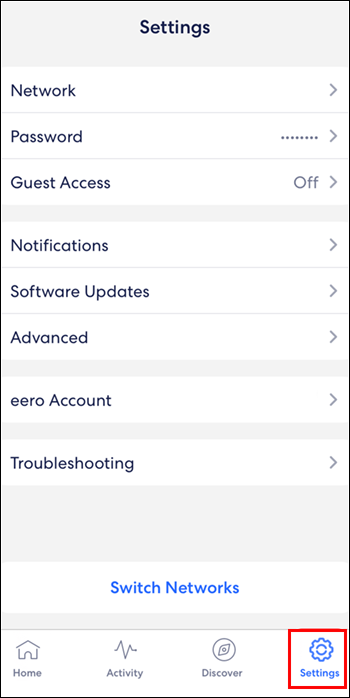
- Ketuk “Lanjutan”.
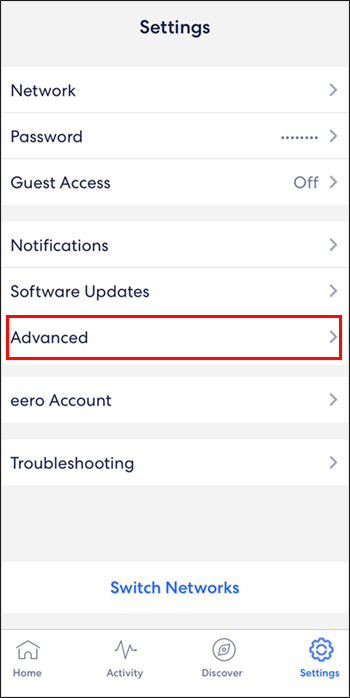
- Ketuk 'DHCP dan NAT.'
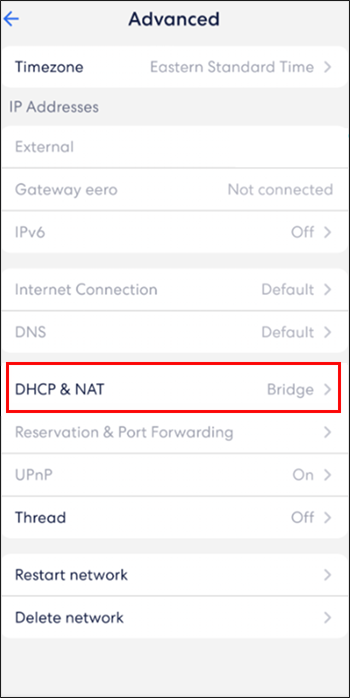
- Beralih dari 'Otomatis' ke 'Jembatan'.
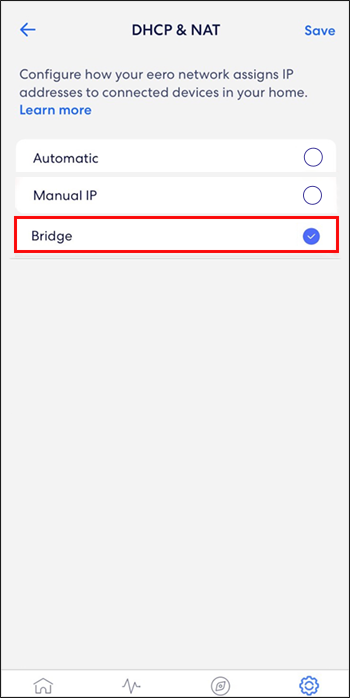
- Ketuk tombol “Simpan” di pojok kanan atas.
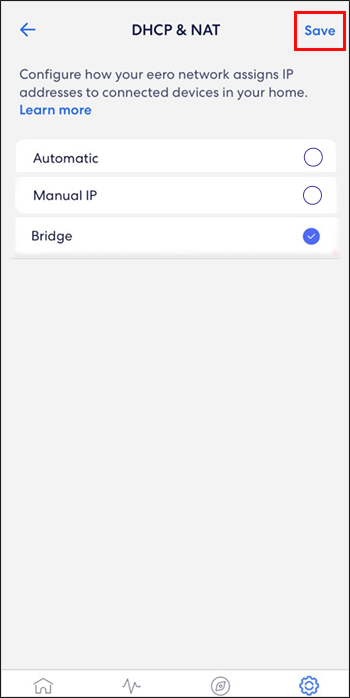
Menginstal Ulang Aplikasi Seluler Eero
Beberapa pengguna telah membagikan bahwa menghapus aplikasi seluler eero Anda, lalu menginstalnya kembali, dapat membantu mengatasi masalah eero yang tidak terhubung ke internet. Terkadang menginstal ulang aplikasi membantu memastikan aplikasi tersebut mutakhir dan berfungsi penuh.
Jika Anda kesulitan mengunduh atau menemukan aplikasi eero di ponsel, buka Apple App Store atau Google Play , dan ketik 'aplikasi eero' di bilah pencarian. Kemudian, Anda dapat mengunduhnya atau menghapusnya.
Hapus dan Tambahkan Kembali Eero
Penyiapan eero yang paling umum termasuk memiliki lebih dari satu eero karena itu sangat meningkatkan jangkauan rumah, yang akibatnya meningkatkan kecepatan internet di beberapa area. Jika hanya salah satu eeros yang mengalami masalah saat terhubung ke internet, opsi terbaik adalah menghapusnya dari aplikasi lalu menambahkannya kembali.
Anda cukup menghapus perangkat eero dengan mengikuti langkah-langkah berikut:
- Buka aplikasi eero di perangkat Anda.

- Ketuk eero yang ingin Anda hapus.
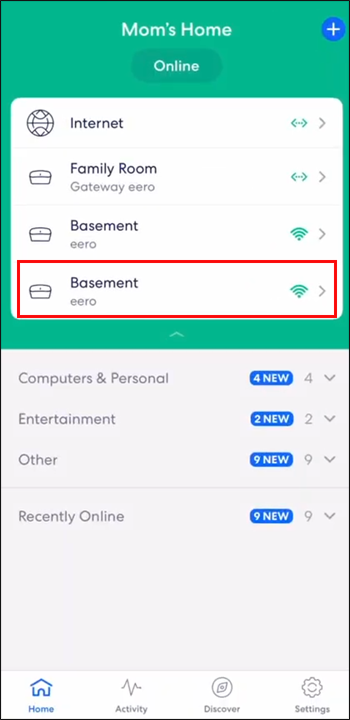
- Ketuk 'Lanjutan'.
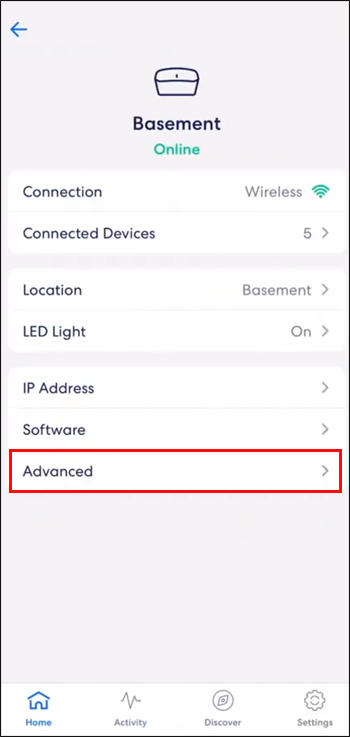
- Ketuk tombol 'Hapus' dengan nama Eero yang ingin Anda hapus.
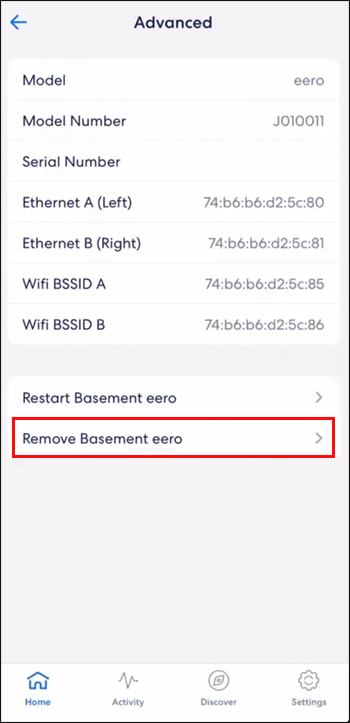
- Ketuk 'Hapus dari Jaringan' di bagian bawah layar.
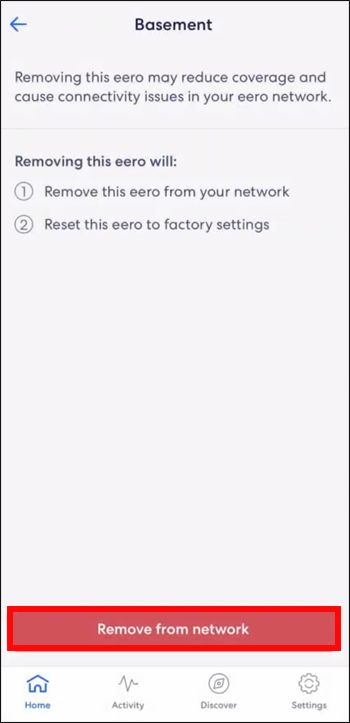
Setelah Anda ingin menambahkan kembali eero, Anda bisa menggunakan langkah-langkah ini:
- Buka aplikasi eero di perangkat Anda.

- Ketuk ikon '+' biru di kanan atas.
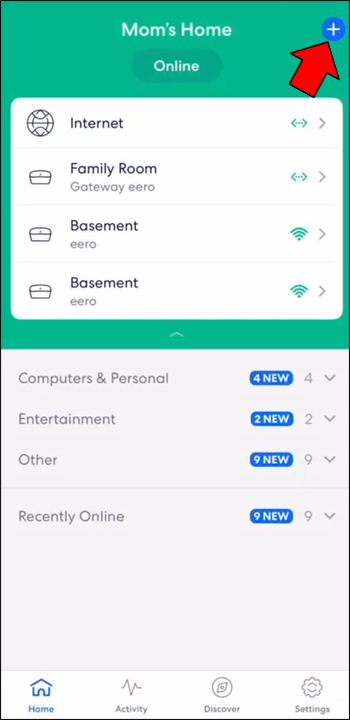
- Ketuk 'Tambah atau Ganti Perangkat eero.'
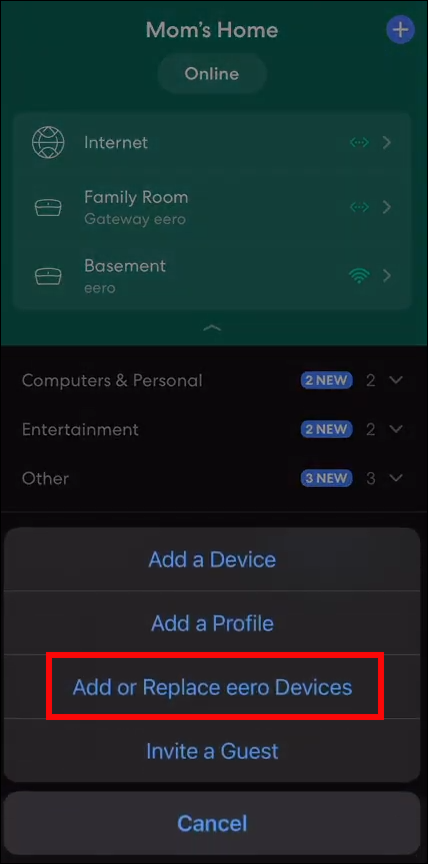
- Ketuk 'Tambahkan Perangkat eero'
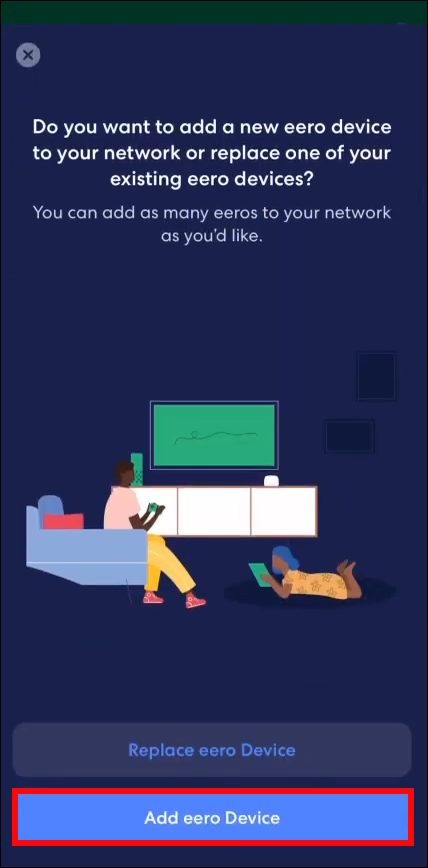
- Ikuti petunjuk penyiapan lebih lanjut hingga proses selesai.
Sederhana Eero-ly
Eero adalah cara yang bagus untuk menghadirkan lebih banyak kontrol atas Wi-Fi dan menyediakan akses jaringan yang efisien untuk jarak yang lebih jauh, tetapi itu tidak sempurna. Untungnya, sebagian besar masalah konektivitas dapat diperbaiki dalam waktu singkat.
Beri tahu kami di bagian komentar jika Anda pernah menghadapi masalah koneksi dengan eero Anda, dan bagaimana Anda memperbaikinya.
bagaimana menemukan semua komentar youtube Anda




![10 Game Terbaik dengan Obrolan Suara [PC & Android]](https://www.macspots.com/img/blogs/57/10-best-games-with-voice-chat.jpg)




